インベントリ スキャンへのカスタム レジストリ項目の追加
インベントリ スキャナは、コア データベースに値を指定して追加するレジストリ キーをスキャンできます。 この機能は、カスタマイズされたソフトウェア、資産情報や、コア データベースに含めるレジストリに格納されている他の情報をスキャンする場合に便利です。
ソフトウェアの管理ツールでは、レジストリ キーを指定して、インベントリ スキャンに追加できます。 結果は、指定するインベントリのセクションに表示されます。
エンドポイント マネージャ には、複数のレジストリ項目があります。 これらの項目のプロパティを表示し、レジストリ項目の作成例を確認できます。 項目のプロパティを表示するには、項目を右クリックして、[プロパティ] を選択します。
Windows では一部の32ビット キーと64ビット キーの扱いが異なります。 詳細については、こちらの Microsoft 記事をご参照ください。
インベントリ スキャンのレジストリ キーを追加するには
- [ツール] > [レポート/監視] > [ソフトウェアの管理リスト] の順にクリックします。
- [カスタム データ] を展開し、[レジストリ項目] をクリックします。
- ツールバーの [新規] ボタンをクリックします。
- 次のようにデータを選択して入力します。
- [OK] をクリックします。
レジストリ スキャン項目には次のデータが含まれます。
- ルート キー: スキャンするレジストリ キーのタイプを選択します。 64ビット キーのロケーションを指定する必要がある場合は、目的の、末尾が「64」のロケーションを選択します。
- キー:キーの場所を定義するレジストリのパス。項目はバックスラッシュ (\) で区切る必要があります。 バックスラッシュ間の項目は、レジストリのツリー階層のレベルを表します (レジストリ エディタの表示と同じ)。
- 値:インベントリ スキャナが検索する値。
- 属性名:インベントリ ツリーでデータが表示される場所の説明。 項目は階層順に一覧表示されます。 インベントリに正しく表示するには、「 - 」(スペース ダッシュ スペース) で区切る必要があります。ここに入力する最初の項目は、「カスタム データ」など、データを含むインベントリ ツリーの名前です。
たとえば、属性名Custom Data - MDAC - Versionは、デバイスのインベントリの概要に次のように表示されます。
HKLM = HKEY_LOCAL_MACHINE
HKCC = HKEY_CURRENT_CONFIG
HKCR = HKEY_CLASSES_ROOT
HKU = HKEY_USERS
HKCU = HKEY_CURRENT_USER
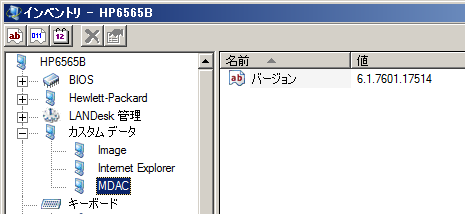
NOTE: コアの [ソフトウェアの管理] リストの項目を変更した後、[クライアントが利用できるようにする] ボタンをクリックして、インベントリ スキャナが使用する製品定義ファイルを更新する必要があります。 次回デバイスがインベントリ スキャンを実行したとき、スキャナは、コアサーバから更新された製品の定義ファイルを取得し、変更を適用します。